Lås dit WhatsApp, Telegram og signal ved hjælp af Face ID på iPhone
Miscellanea / / August 04, 2021
Annoncer
Privatliv er meget vigtigt, og Whatsapp, Telegram og Signal er messaging-apps, der indeholder en række følsomme oplysninger, herunder beskeder, billeder osv. der var en tid, hvor folk var opmærksomme på deres online sikkerhed og privatliv. På nuværende tidspunkt tager de fleste af os dog online datasikkerhed meget alvorligt. Dette er grunden til, at det mere end nogensinde er vigtigt at låse din Whatsapp, Telegram og Signal ved hjælp af Face ID på iPhone.
iPhone har et godt ry for at beskytte folks privatliv, og det er derfor, brugerne har funktionerne til at beskytte deres enheder med enten Face ID eller adgangskodekryptering. Bu bare oplåsning er din telefon ikke er nok, som andre følsomme apps såsom Whatsapp, Signal har også brug for en slags beskyttelse mod uautoriseret brug.
De fleste chatapplikationer i dag leveres med et indbygget sæt sikkerhed sammen med en biometrisk lås for at beskytte vores personlige oplysninger. Vi ser dog, at mange brugere ikke engang ved, hvordan man aktiverer denne funktion i deres foretrukne messaging-applikation.
Tilbage i 2017, da Apple introducerede iPhone X, vurderes Face ID bredt som den førende standard for ansigtsbiometrisk på enhver smartphone. Og nu kan brugerne låse deres WhatsApp, Telegram og Signal app ved hjælp af FaceID.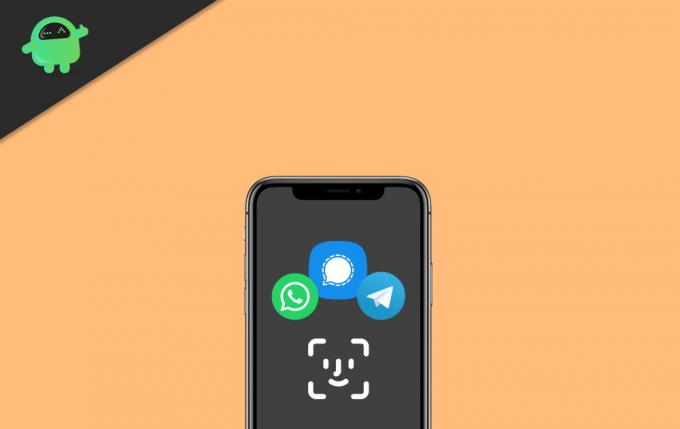
Annoncer
Indholdsfortegnelse
-
1 Sådan låses dit WhatsApp, Telegram og signal ved hjælp af Face ID på iPhone?
- 1.1 Lås / oplås WhatsApp ved hjælp af Face ID på iPhone
- 1.2 Aktivér Face ID Lock / Unlock-funktionen på Telegram til iPhone
- 1.3 Lås / lås op signal ved hjælp af Face ID på iPhone
- 2 Konklusion
Sådan låses dit WhatsApp, Telegram og signal ved hjælp af Face ID på iPhone?
Det er ikke svært at indstille en ansigtslås til din messaging-app. Når du først har indstillet FaceID til disse apps, forbedres det automatisk og tilpasser sig mindre ændringer som bumser, frisørskift og så videre. Så du behøver ikke bekymre dig om at ændre det ofte.
Lås / oplås WhatsApp ved hjælp af Face ID på iPhone
- Først og fremmest skal du åbne WhatsApp på din iOS-enhed.
- Derefter skal du blot trykke på Ikonet Indstillinger placeret i nederste højre hjørne af vinduet.
- Nu er det næste trin at klikke på Konto.
- Gå videre til privatlivets fred menu.
- Nu åbnes et nyt vindue, der indeholder alle privatlivsindstillingerne.
- Nederst på skærmen bemærker du Skærm lås valgmulighed, klik på den.
- Derefter ser du i det næste vindue en mulighed Kræv Face ID. Du skal blot skifte knap og vælge mellem fire muligheder. Umiddelbart efter 1 minut, efter 15 minutter, efter 1 time for at bruge Face ID-låsefunktionen.
Det er det. Vi anbefaler dig at bruge indstillingen Straks.
Nu kan du låse WhatsApp op ved hjælp af ansigtslåsen. Dette vil dog ikke deaktivere at svare direkte fra meddelelsespanelet eller besvare opkaldene, selvom WhatsApp er låst.
Aktivér Face ID Lock / Unlock-funktionen på Telegram til iPhone
- For det første skal du åbne Telegram-applikationen på din iPhone.
- Derefter skal du bare klikke på Ikonet Indstillinger placeret i skærmens nederste højre hjørne.
- Yderligere skal du klikke på Privatliv og sikkerhed mulighed.
- Vælg nu indstillingen fra det nyligt åbnede vindue Adgangskode og ansigts-id.
- Derefter skiftes i det næste vindue Lås op med Face ID knap til grøn.
Det er det. Fra nu af låses dit Telegram op ved hjælp af din ansigtslås.
Lås / lås op signal ved hjælp af Face ID på iPhone
Aktivering af skærmlås i Signal på iPhone er ikke rigtig kompliceret, selv efter at denne applikation er ny for brugerne. Følg blot de nemme trin nedenfor: -
Annoncer
- Først og fremmest skal du åbne Signal messaging-applikationen på din iPhone.
- Find nu profilikon fra øverste venstre hjørne af vinduet, og klik på det.
- Klik derefter på privatliv mulighed.
- Derudover kan du se en knap lige ved siden af skærmlåsen fanen. Klik på den for at aktivere Face ID-låsesignalet på iPhone.
Det er det. Nu, når du åbner Signal-applikationen, giver den dig kun adgang efter godkendelse ved hjælp af dit Face ID.
Konklusion
Det er altid bedre at have et ekstra lag af sikkerhed for at blokere for uautoriseret adgang. Jeg anbefaler også brugere ikke at give deres iPhone til nogen, fordi andre mennesker muligvis bruger den til at grave følsomme oplysninger ud. Brug af guidet adgang er også fantastisk, hvis du i tilfælde af at du skal give nogen din enhed. Bortset fra det er det et godt valg for privatliv at beskytte dine apps på sociale medier med FaceID.
Editorens valg:
- Sådan styres fotoslagring på Apple Watch
- Sådan fjernes en pålidelig enhed fra dit Apple-id
- Deaktiver Face ID på iPhone 11, iPhone 11 Pro og iPhone 11 Pro Max
- Sådan sendes meddelelser uden meddelelseslyd i Telegram
- Overfør chathistorik fra WhatsApp til Telegram



